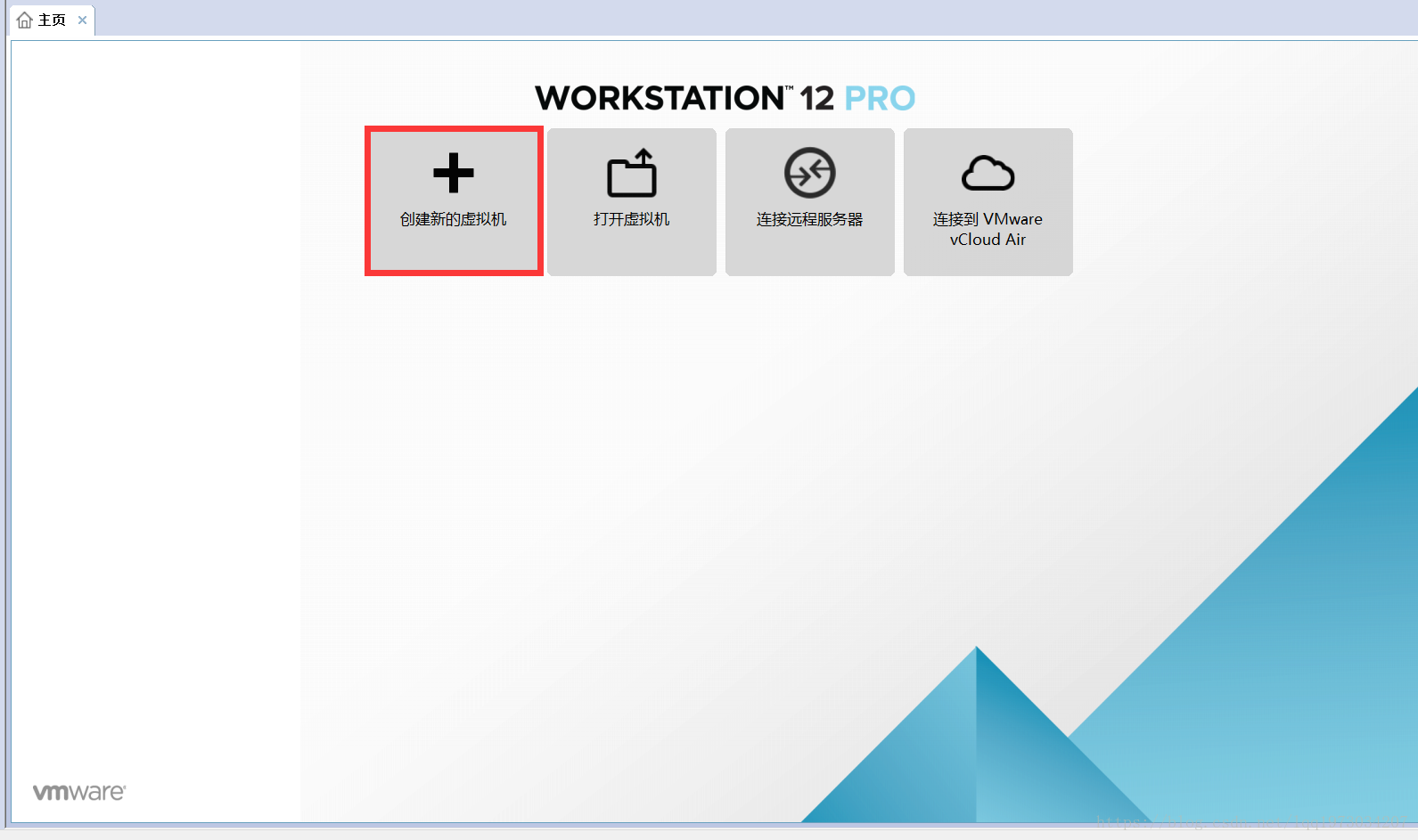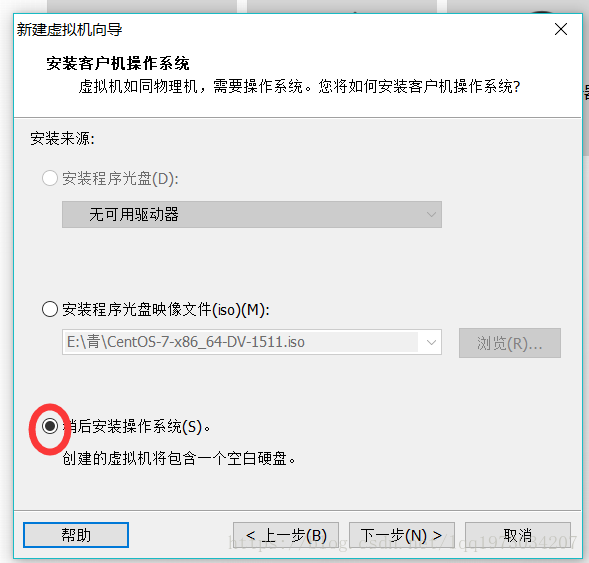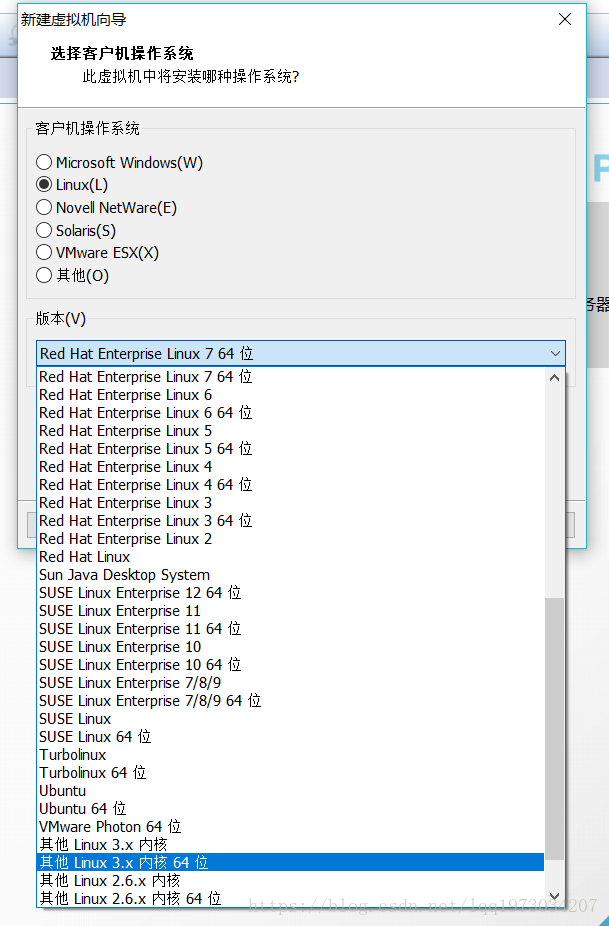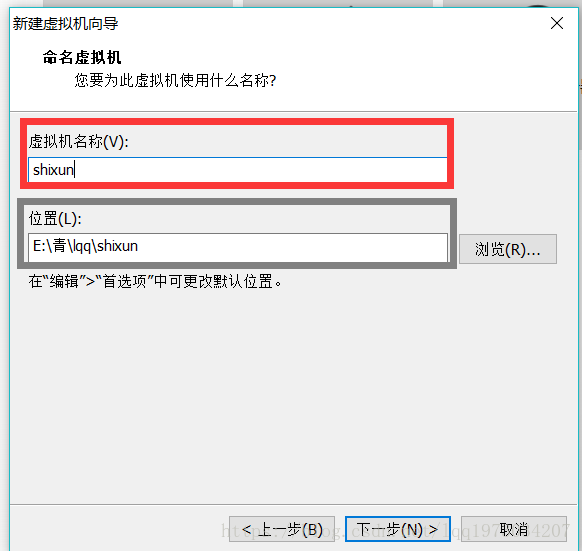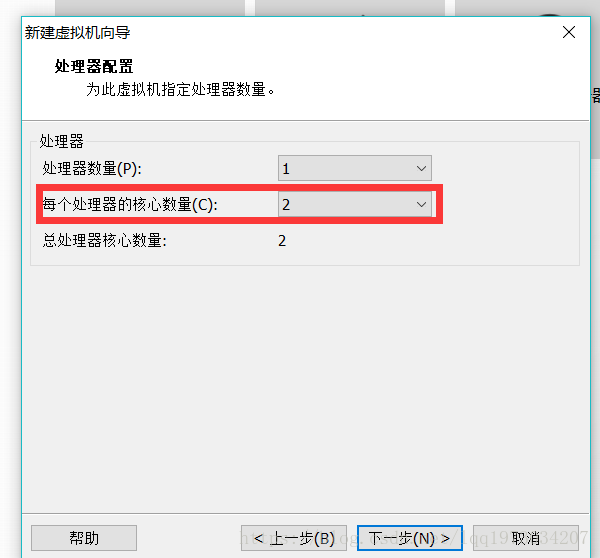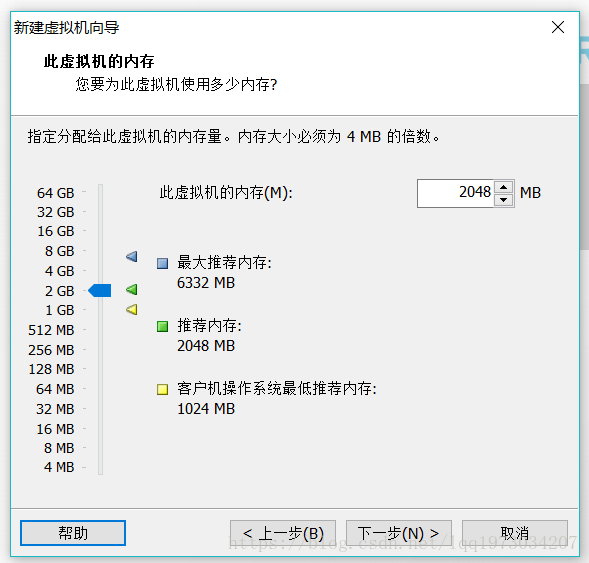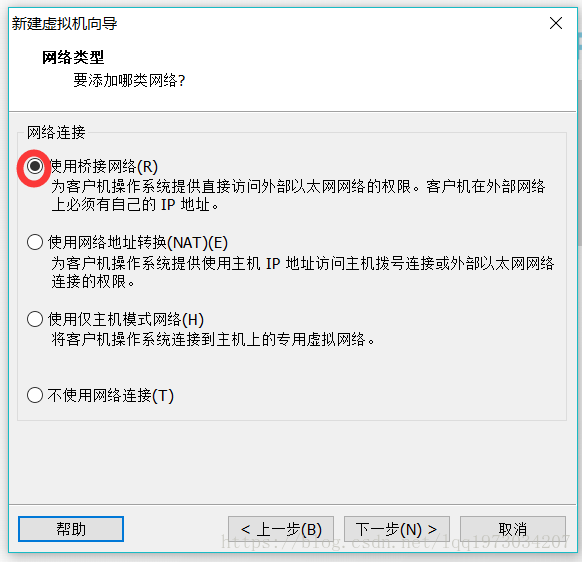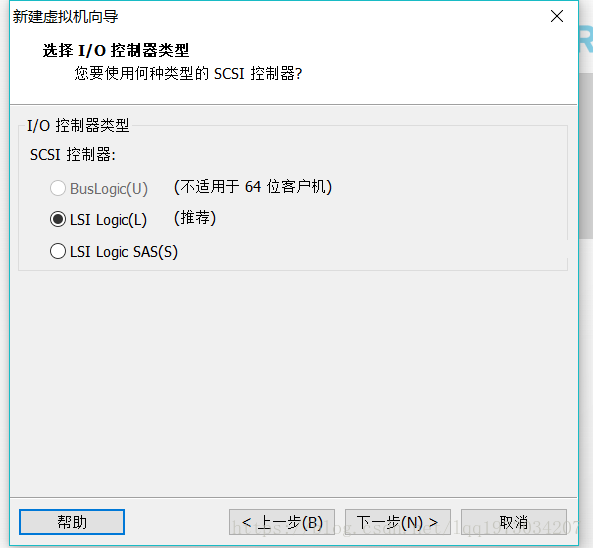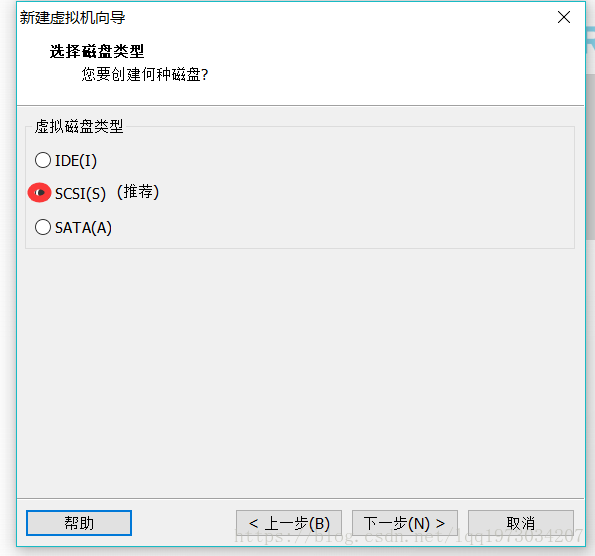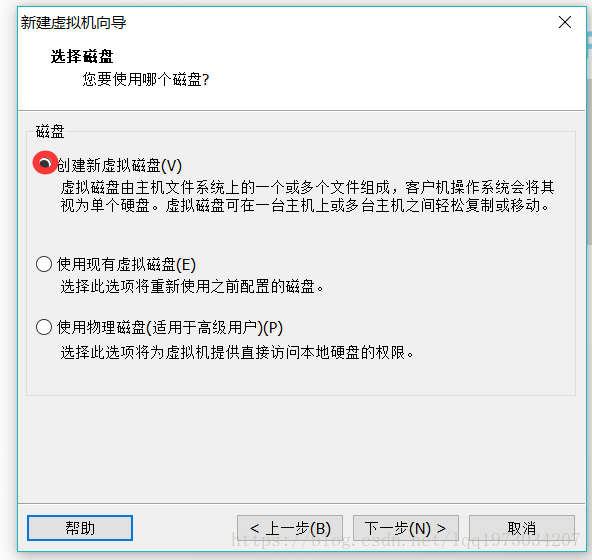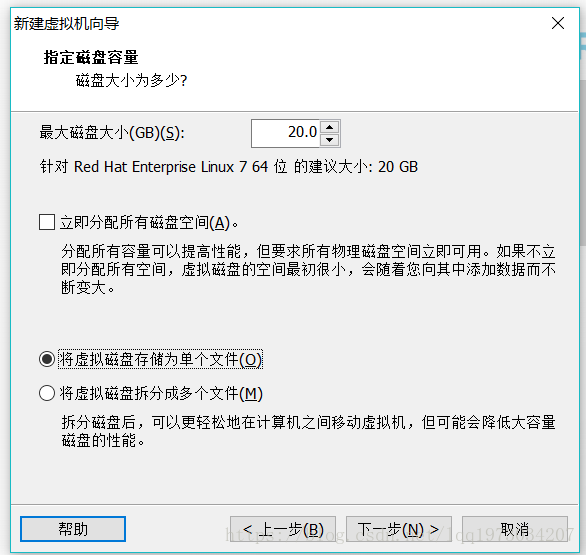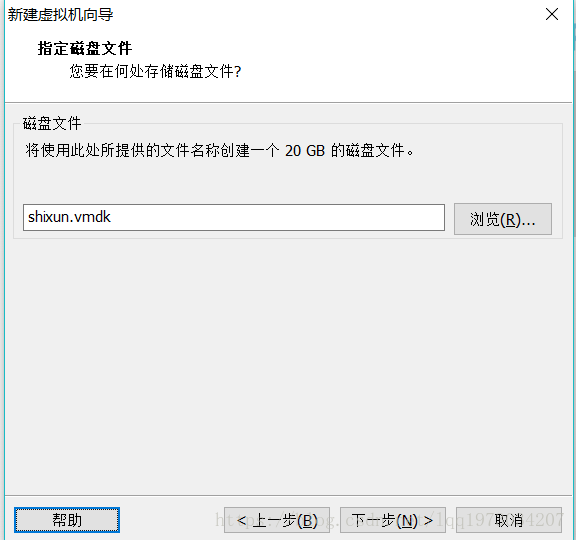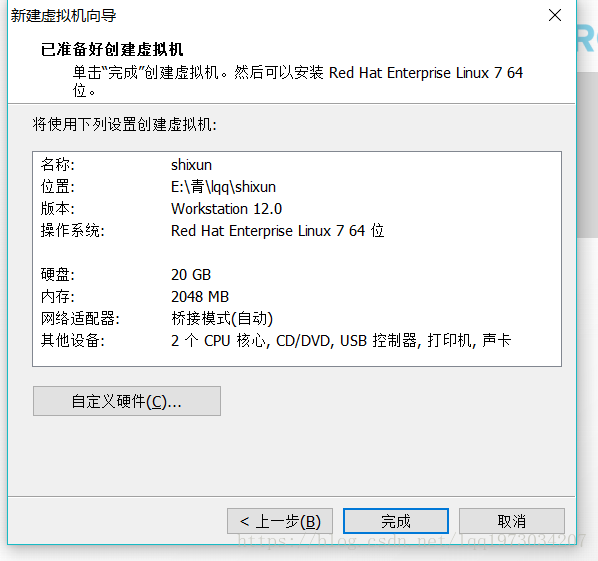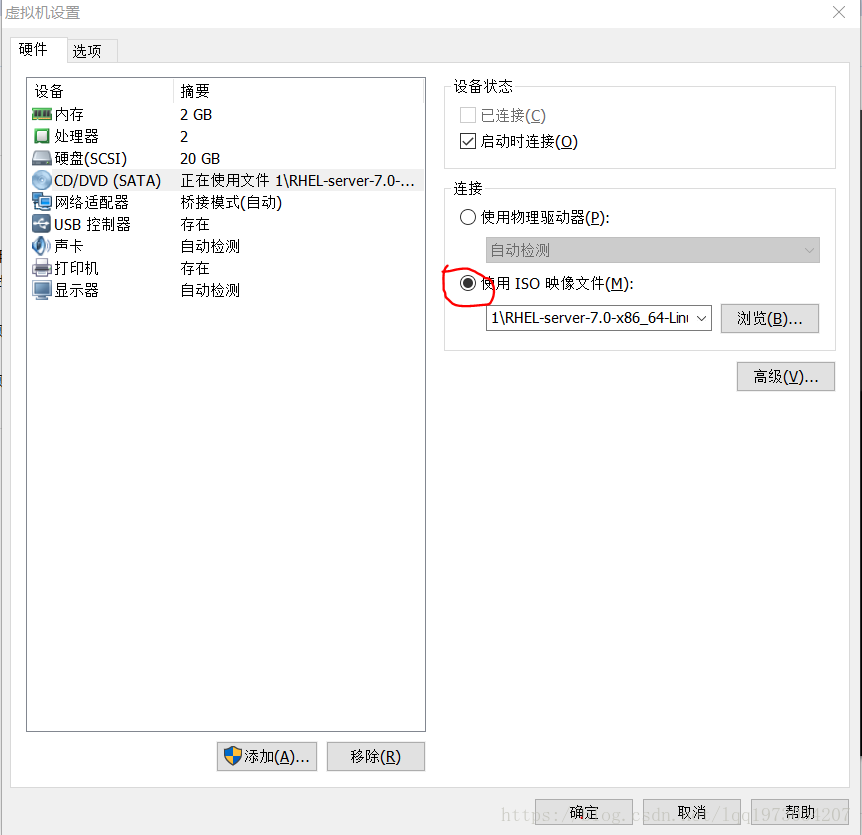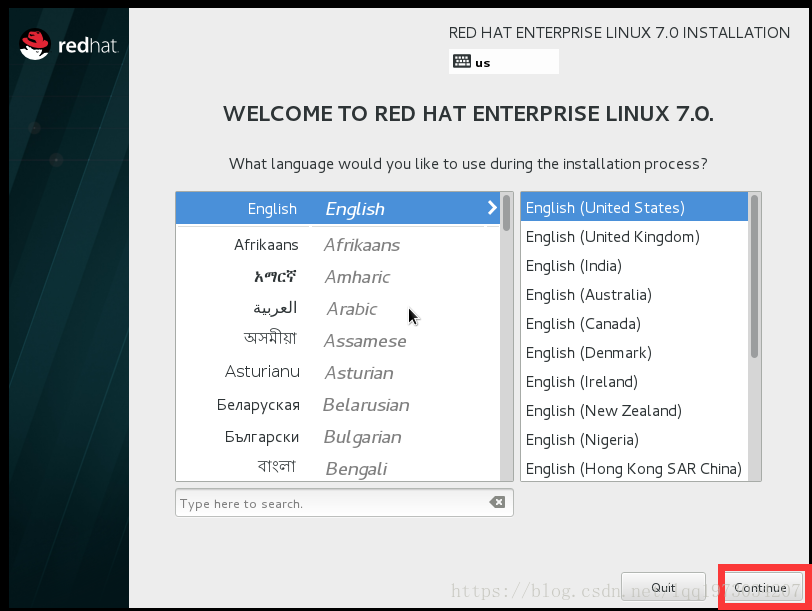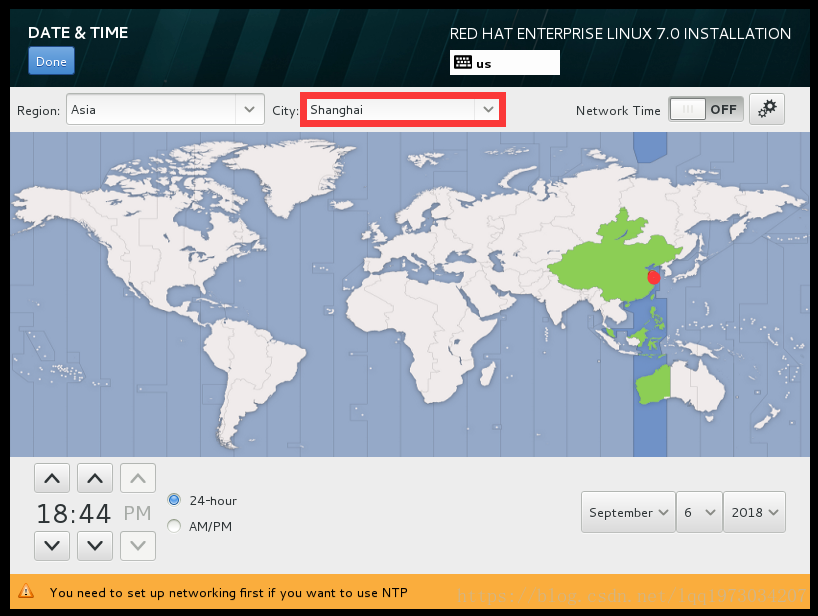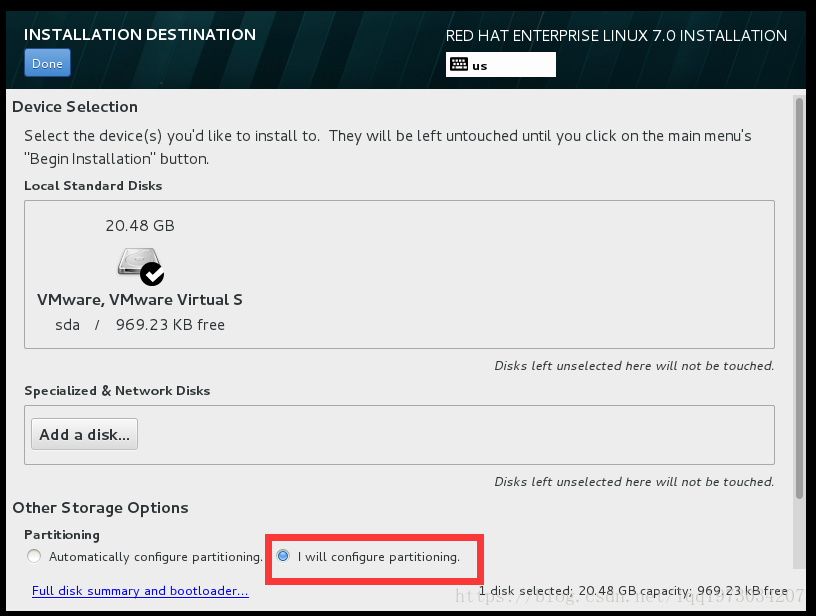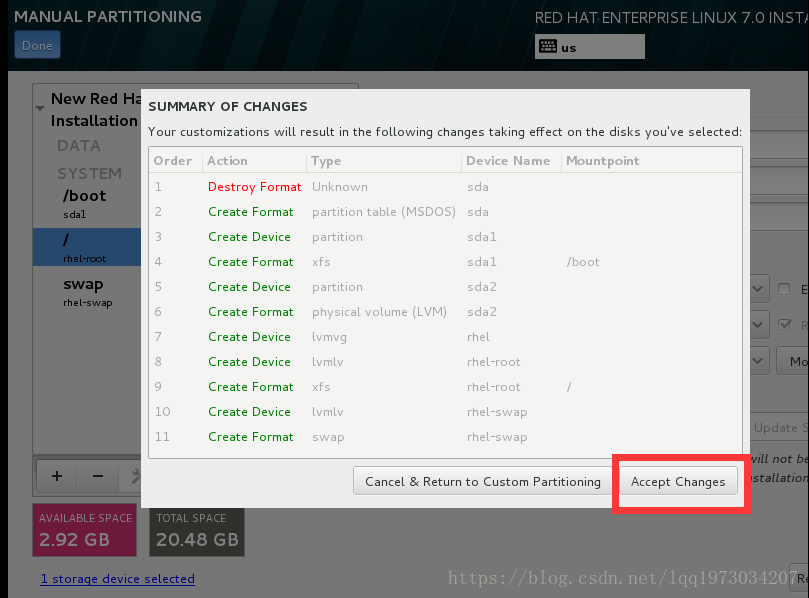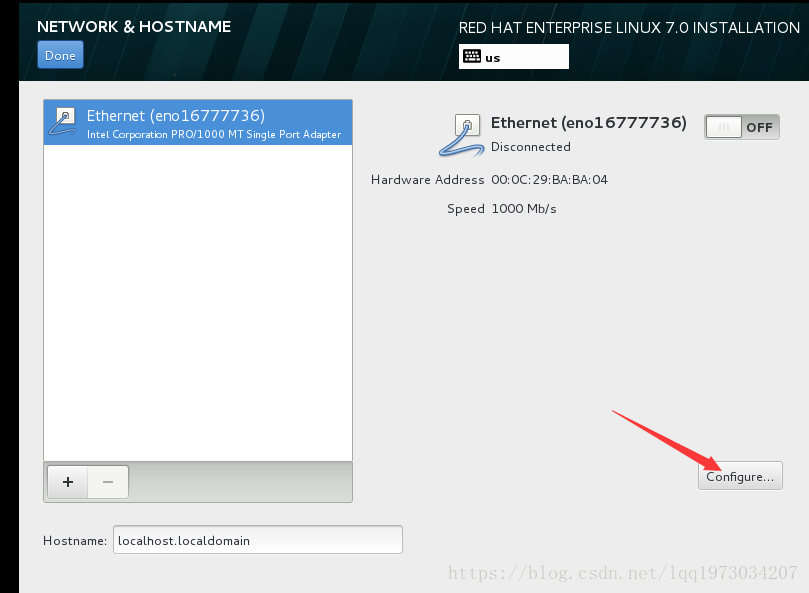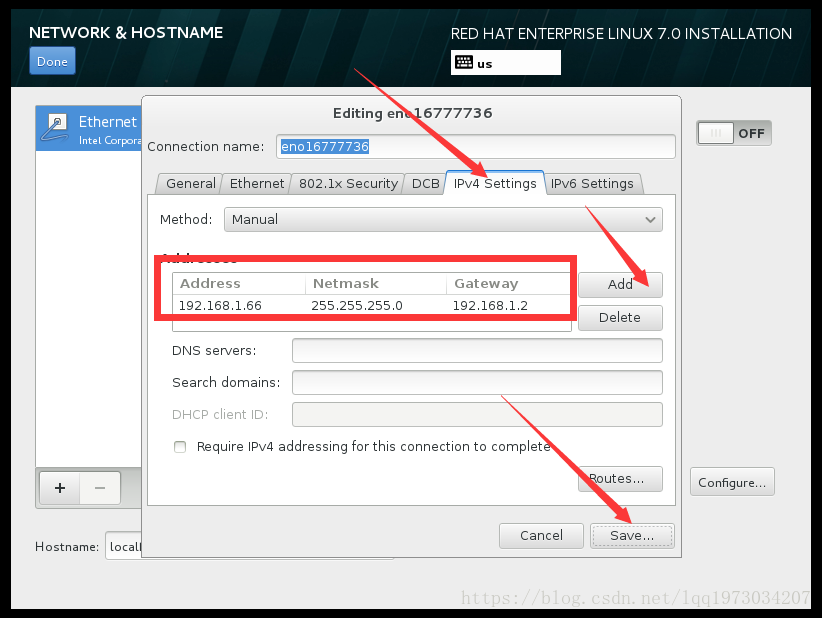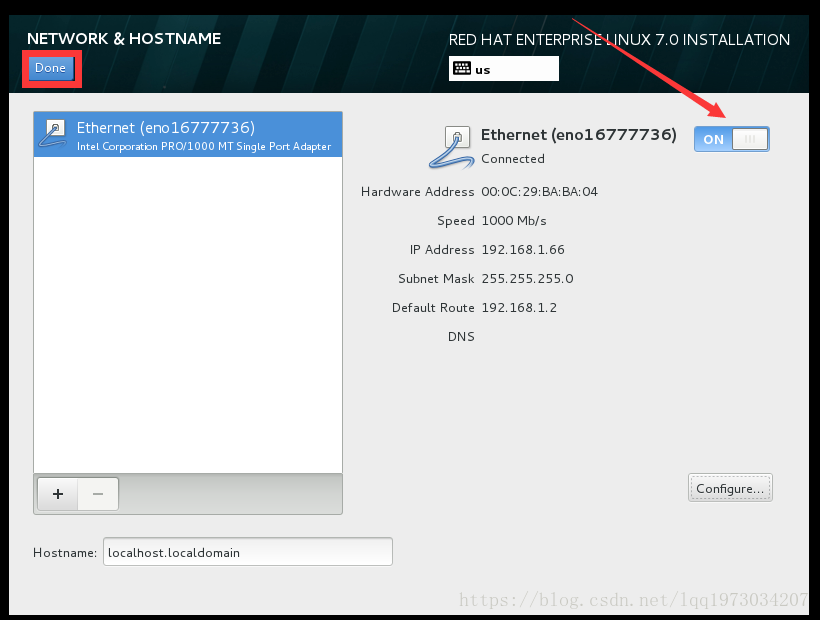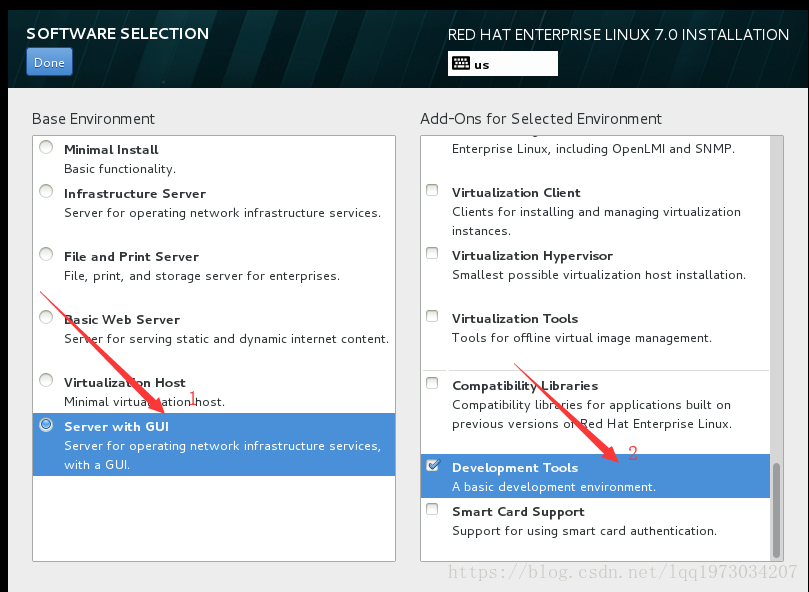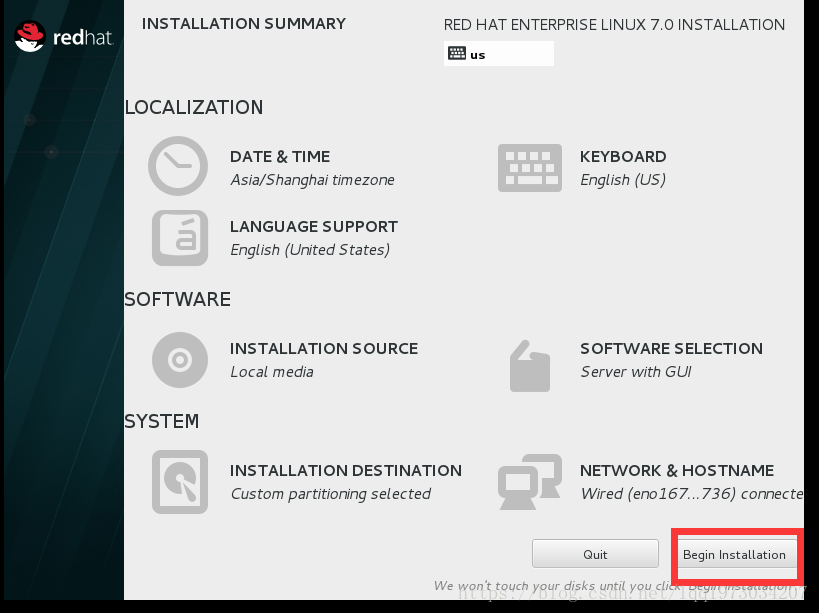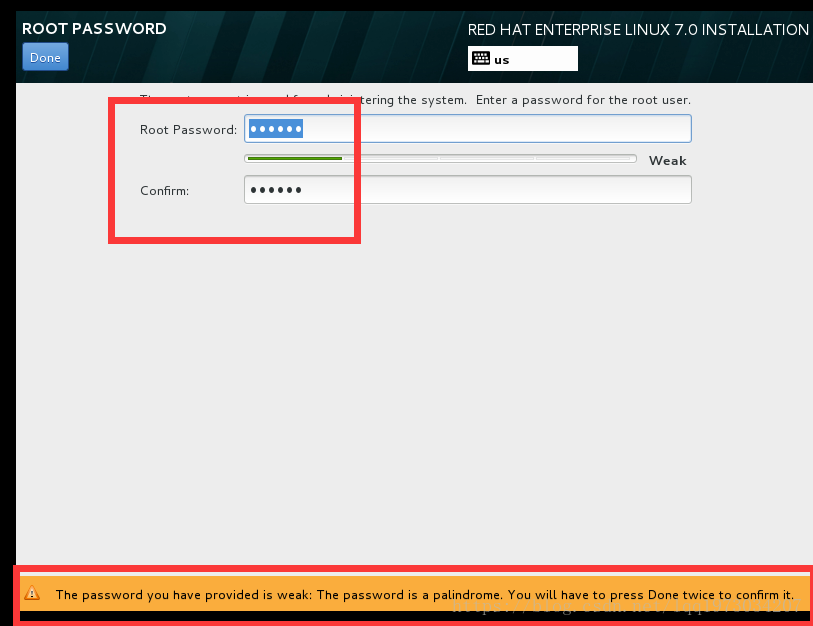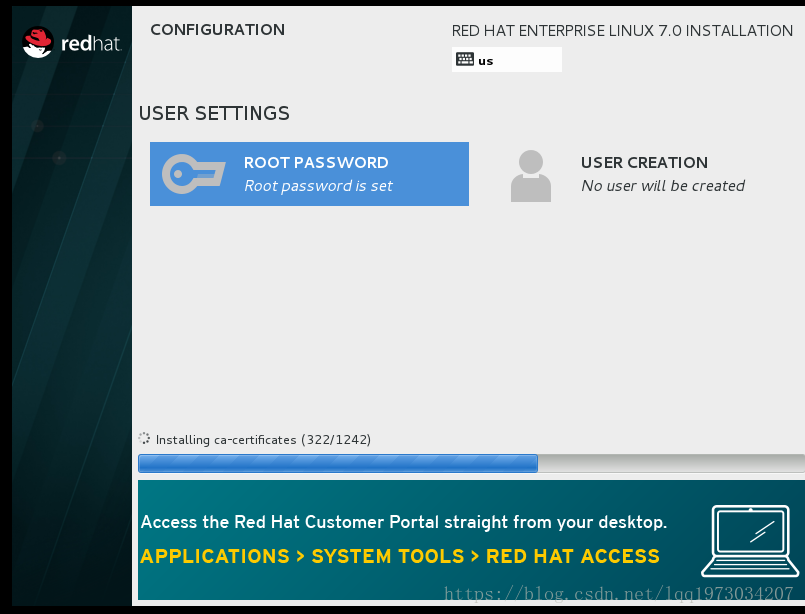安装VMware
安装的VMware打开是这个界面的,有些因为版本不同界面会有不同的情况,大多数都是大同小异的。点击创建新的虚拟机
选择虚拟机硬件兼容性(一般选用最大的,大的能兼容小的)点击下一步
选择如何安装客户机操作系统,我选择的是稍后安装操作系统,然后点击下一步
选择安装那种操作系统和版本 点击下一步
虚拟机的名称和位置,点击下一步后,选择虚拟机安装的位置,建议大家安装一个目录下,不要直接安装到d盘或者其他盘,如果我们想删除虚拟机直接删除目录就好,磁盘大小默认20GB,点击完成我们一个空的虚拟机就新建好了,接下来我们需要把Linux系统-安装到虚拟机上。
处理器配置 处理器数量是指CPU的个数 每个处理器的核心数量是指CPU的核心数 点击下一步
此虚拟机的内存,根据自己的 点击下一步
网络类型 添加那类网络需要根据自己实际情况 点击下一步
选择I/O控制类型 选择推荐,然后点击下一步
创建磁盘 选择推荐,然后点击下一步
选择创建新虚拟机磁盘,然后点击下一步
设置磁盘大小为20GB,将虚拟磁盘存储为单个文件
创建虚拟机的名称 位置 版本 操作系统 硬盘 内存 网络适配器 其他设备等
点击CD/DVD(SATA)添加镜像,点击使用ISO镜像文件,浏览镜像位置
选择English语言,点击Continue
选择上海时间,然后点击Done
点击 I will....ing进行磁盘划分,然后写入磁盘
进行配置网卡,点击Configure进入,添加IP地址,网关,子网掩码,点击Save,在打开off
安装图形化界面和服务
点击Begin Installation
填入密码,确认密码,密码简单无论如何都使用,点击Done